w7系统怎样安装w8|w7安装w8系统教程
发布时间:2018-01-06 14:59:14 浏览数: 小编:jiwei
现在市场的份额主要以w7和w10占据着,w8的市场份额虽然不多,但是总是有需要的人,比如测试一些软件之类的,那么w7怎么安装w8呢?如果当前w7系统可以使用且是legacy模式就可以直接解压安装,如果是uefi模式则需要通过U盘来安装,下面为大家介绍legacy模式的安装方式。
温馨提示:一般电脑运行内存4G要安装w8 32位系统,内存4G以上安装w8 64位系统
相关教程:
SSD硬盘gpt格式如何重装w8系统
如何快速判断自己电脑是否为uefi启动模式
一、准备工作
1、备份好重要的数据,尤其是桌面
2、w8.1系统下载:系统族GHOST w8.1 X64专业版系统
3、解压软件:wRAR、好压等解压工具
二、w7安装w8系统教程如下
1、将ghost w8系统iso压缩包文件下载到C盘之外的分区,比如下载到E盘,右键使用wRAR等工具解压到当前文件夹或指定文件夹,不能解压到C盘和桌面,否则无法安装;
温馨提示:一般电脑运行内存4G要安装w8 32位系统,内存4G以上安装w8 64位系统
相关教程:
SSD硬盘gpt格式如何重装w8系统
如何快速判断自己电脑是否为uefi启动模式
一、准备工作
1、备份好重要的数据,尤其是桌面
2、w8.1系统下载:系统族GHOST w8.1 X64专业版系统
3、解压软件:wRAR、好压等解压工具
二、w7安装w8系统教程如下
1、将ghost w8系统iso压缩包文件下载到C盘之外的分区,比如下载到E盘,右键使用wRAR等工具解压到当前文件夹或指定文件夹,不能解压到C盘和桌面,否则无法安装;
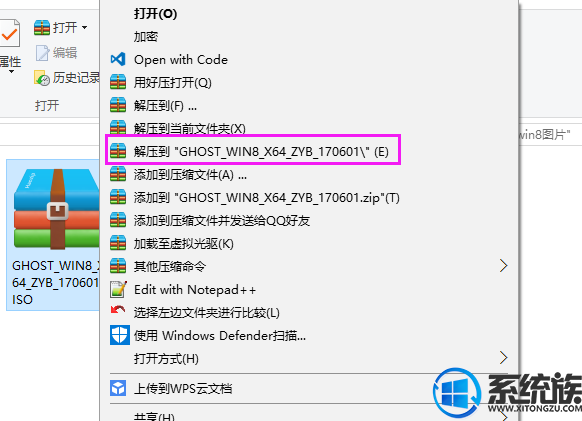
2、解压之后,我们打开安装目录,找到【一键重装旧机子版.exe】可执行程序;双击【安装系统.exe】打开这个安装界面,选择【还原系统】,映像文件路径选择w8.gho文件,勾选要安装的位置C盘,如果不是显示C盘,要根据卷标或容量来判断C盘,再勾选【执行完成后重启】,最后点击【执行】;弹出提示框,提示映像文件即将还原到分区C,点击确定继续;

3、启动进入这个界面,执行C盘格式化以及ghost w8系统安装到C盘的过程,需要等待3-5分钟;
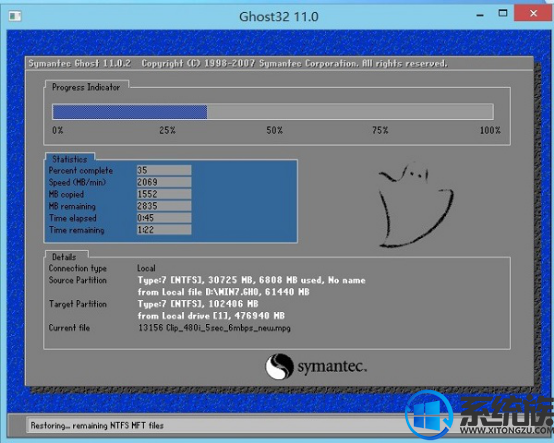
4、上述执行完成后会自动重启,进入这个界面,执行ghost w8系统组件、驱动安装和配置过程;
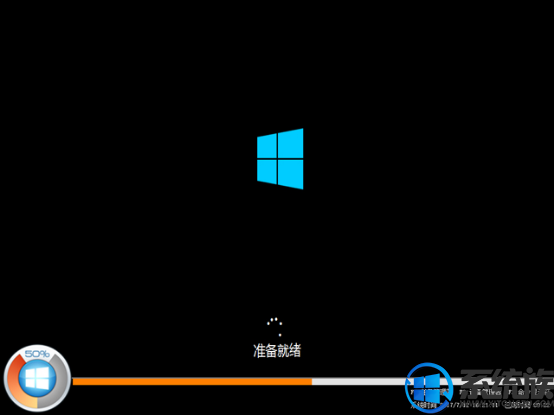
5、整个安装过程5-10分钟,最后启动进入全新w8系统桌面,w7就装成w8系统了。
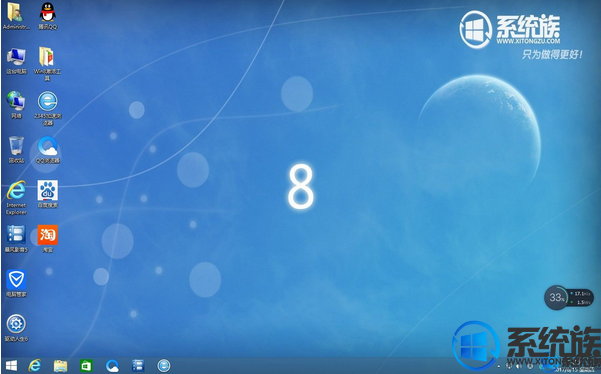
w7系统怎样安装w8的过程,安装过程很简单,直接下载w8镜像解压安装即可,安装后会自动执行激活过程。
上一篇: 可以只带硬盘去电脑维修店重装系统吗?



















